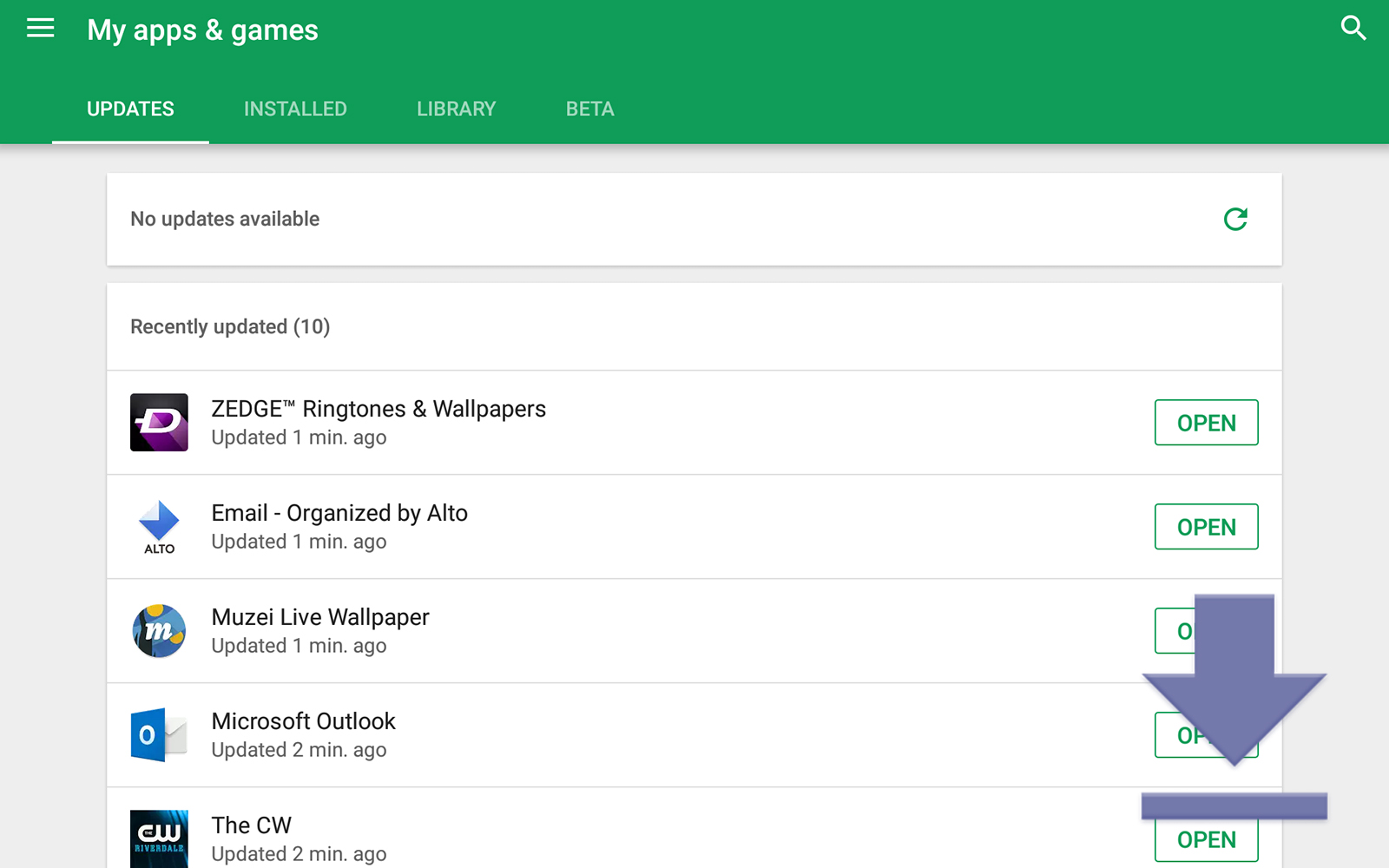หากคุณยังใหม่กับ Android ทุกอย่างอาจดูล้นหลามในตอนแรก ไม่ว่าคุณจะเป็นมือใหม่กับสมาร์ทโฟนหรือคุณย้ายจาก iOS หรือ Windows 10 Mobile แล้ว Android มีช่วงการเรียนรู้สำหรับทุกคนที่ไม่คุ้นเคยกับความซับซ้อนของระบบปฏิบัติการมือถือของ Google โชคดีที่เมื่อคุณมีมือจับบน Android มันเป็นเรื่องง่ายที่จะเรียนรู้แม้กระทั่งงานที่ซับซ้อนที่สุด วันนี้เราจะมาดูวิธีอัปเดตแอพที่ติดตั้งบน Android ตรวจสอบให้แน่ใจว่าแอพของคุณได้รับการอัพเดทเป็นประจำจะช่วยป้องกันการล่มข้อผิดพลาดและช่องโหว่ด้านความปลอดภัยทำให้อุปกรณ์ของคุณทำงานได้อย่างรวดเร็วและราบรื่น แอพได้รับการเพิ่มคุณสมบัติใหม่เป็นประจำเช่นกันซึ่งทำให้การอัปเดตคลังแอพของคุณบน Android เป็นเกมที่เล่นง่าย แอพระบบบางตัวของคุณเช่นตัวหมุนหมายเลขโทรศัพท์หรือชุดแอพของ Google ได้รับการอัปเดตผ่าน Play Store เช่นเดียวกับแอพที่ผู้ใช้ติดตั้งเอง นอกจากนี้ Android ยังสามารถอัปเดตแอปของคุณโดยอัตโนมัติเพื่อให้ระบบการอัปเดตทั้งหมดราบรื่น ลองมาดูกันว่าสิ่งทั้งหมดนี้ทำในคำแนะนำของเราในการอัปเดตแอปบน Android
ดูบทความของเราวิธีการติดตั้ง APK บน Android

เปิด Play Store
Google Play Store เทียบเท่ากับ App Store บน iOS เป็นที่ที่คุณดาวน์โหลดแอพภาพยนตร์เพลงและหนังสือทั้งหมดลงในอุปกรณ์ของคุณ มันผ่านการเปลี่ยนแปลงมากมายในช่วงไม่กี่ปีที่ผ่านมาและแต่ละเวอร์ชันทำให้ร้านค้าจัดการและเรียกดูได้ง่ายขึ้น หากคุณไม่ได้ใช้ Play Store มากคุณอาจไม่รู้วิธีเปิด โดยทั่วไปอุปกรณ์ Android ใหม่จะมีไอคอนสำหรับ Play Store บนหน้าจอหลักของอุปกรณ์ของคุณ แต่คุณอาจต้องเปิดลิ้นชักแอปของคุณเพื่อไปที่ไอคอน บนแท็บเล็ตไอคอนอยู่ในแท่นวางอุปกรณ์ของฉัน เพียงแตะที่ไอคอน Play Store จะเปิดไปที่หน้าแรก
ดูการอัปเดตแอปของคุณ
แอพส่วนใหญ่บน Android ใช้เมนูเลื่อนเพื่อเลื่อนดูแอพและเราจะเปิดเมนูนี้เพื่อดูแอพส่วนตัวของคุณบนแพลตฟอร์ม ในการดูเมนูนี้เลื่อนนิ้วของคุณจากด้านซ้ายของหน้าจอไปทางขวาหรือแตะที่ไอคอนมีสามเส้นที่มุมบนซ้ายของจอแสดงผล นี่จะเป็นการเปิดเมนูให้คุณมีตัวเลือกมากมายให้เลือก

เลือก“ แอพและเกมของฉัน” ซึ่งควรเป็นเมนูที่สองที่เลือกจากด้านบน สิ่งนี้จะนำคุณไปยังหน้าที่ชื่อ“ แอพและเกมของฉัน” ที่มีตัวเลือกมากมายรวมถึงอัปเดตติดตั้งไลบรารีและเบต้าหากมี แท็บอัปเดตซึ่งควรเลือกไว้แล้วเมื่อคุณเข้าสู่เมนูนี้จะแสดงแอพที่มีการอัปเดตที่รอการติดตั้ง แท็บที่ติดตั้งแล้วจะแสดงทุกแอปที่ติดตั้งบนอุปกรณ์ของคุณ แท็บห้องสมุดจะแสดงแอพทั้งหมดในห้องสมุดที่คุณไม่ได้ติดตั้งในอุปกรณ์ปัจจุบันของคุณ แต่เคยติดตั้งไว้แล้วในอดีต ในที่สุดเบต้าถ้ามีจะแสดงแอพเบต้าใด ๆ ที่คุณใช้ในขณะนั้น หากคุณใช้อุปกรณ์ Android ใหม่คุณอาจไม่ได้ใช้แอปพลิเคชันเบต้าใด ๆ

เพื่อจุดประสงค์ของเราเราจะยึดติดกับแท็บอัปเดตแม้ว่าจะเป็นการดีที่จะรู้ว่าแท็บอื่น ๆ ทำอะไร Play Store จะแสดงรายการการอัปเดตทั้งหมดที่มีสำหรับอุปกรณ์ของคุณ คุณจะสังเกตเห็นว่าแต่ละแอพมีปุ่มอยู่ถัดจากแอพที่อนุญาตให้มีการอัปเดตเอกพจน์ นอกจากนี้ยังมีปุ่มที่ด้านบนของหน้าเว็บที่อ่าน“ อัปเดตทั้งหมด” โดยปกติปุ่มนี้เป็นปุ่มที่คุณต้องการใช้เพื่ออัปเดตแอปของคุณ การกดปุ่มจะเริ่มกระบวนการอัปเดตโดยที่แต่ละการอัปเดตการดาวน์โหลดและการติดตั้งทีละรายการ เมื่ออัปเดตแอพแล้วหน้าจะแสดงรายการแอพ“ ปรับปรุงล่าสุด”

หากคุณต้องการดูว่ามีอะไรเปลี่ยนแปลงในแต่ละการอัปเดตแอปคุณสามารถเลือกแอพได้โดยแตะที่แอพและอ่านรายการ“ มีอะไรใหม่” ที่ด้านบนของรายการแอพ

แอปอัปเดตอัตโนมัติ
ผู้ใช้ส่วนใหญ่อาจเลือกที่จะอนุญาตให้อุปกรณ์อัปเดตแอปพลิเคชันโดยอัตโนมัติแทนที่จะต้องทำด้วยตนเอง โชคดีที่มันเปิดใช้งานได้ง่ายถ้ายังไม่ได้เปิด เพียงเปิดเมนูเลื่อนเดียวกับก่อนหน้านี้และเลือกการตั้งค่าใกล้กับด้านล่างของรายการ มีการตั้งค่าที่เป็นประโยชน์มากมายที่นี่ แต่ในตอนนี้เราจะมาดูวิธีการตรวจสอบให้แน่ใจว่าได้เลือกตัวเลือกสำหรับการอัปเดตแอปอัตโนมัติ โชคดีที่เราไม่จำเป็นต้องดำน้ำลึกเกินไปในการตั้งค่าเพื่อค้นหามัน ตัวเลือกแรกที่ด้านบนของเมนูภายใต้ทั่วไปคือ“ แอพอัปเดตอัตโนมัติ” กดไอคอนนี้เพื่อดูป๊อปอัป คุณจะต้องแน่ใจว่าได้เลือก“ อัพเดทแอพอัตโนมัติตลอดเวลา” Google Play เตือนอาจมีค่าบริการข้อมูล แต่ฉันพบว่าแอพค่อนข้างดีเกี่ยวกับการรอจนกว่าคุณจะอยู่ใน Wi-Fi เพื่ออัปเดต หากมีการอัปเดตเกิดขึ้นในขณะที่คุณใช้งานข้อมูลมือถือคุณสามารถหยุดการอัปเดตได้ด้วยการดูการอัปเดตแบบเดิมที่แสดงก่อนหน้านี้

เมื่อคุณอนุญาตให้แอปอัปเดตโดยอัตโนมัติคุณจะเห็นการอัปเดตแอปทุกวันหรือสองวัน หากคุณต้องการควบคุมได้อย่างสมบูรณ์ว่าเมื่อใดและมีการอัปเดตแอปใดคุณสามารถปล่อยให้การตั้งค่านี้ถูกปิดใช้งาน (หรือปิดการใช้งานหากเปิดใช้งานอยู่แล้ว) สุดท้ายคุณยังสามารถปิดหรือเปิดการอัปเดตอัตโนมัติได้ในแต่ละแอปโดยไปที่รายการ Play สโตร์ของแอพและแตะที่เมนูสามจุดที่มุมบนขวามือและเลือกหรือยกเลิกการเลือก“ แอปอัปเดตอัตโนมัติ” ”

***
Google และ Google Play ทำให้การอัปเดตแอปง่ายขึ้นอย่างรวดเร็ว แอพที่อัปเดตอัตโนมัติเป็นวิธีที่ยอดเยี่ยมในการทำให้ระบบของคุณทันสมัยโดยไม่ต้องกังวลเกี่ยวกับการจัดการไลบรารีของคุณด้วยตนเอง Play Store มาไกลตั้งแต่ยุคของ Android Market และการจัดการคลังแอพของคุณไม่เคยง่ายอย่างแท้จริงมาก่อน